Display -draiveri desinstalleri (DDU) kasutamine

- 4320
- 418
- Simon Denesik
Videokaardijuhte uuendatakse reeglina sagedamini kui teised. Vähemalt kui arvutikasutaja ei keeldunud värskendustest. Sageli näete pärast järgmist värskendust, et videokaart hakkas töötama veidrustega. Et sellistel juhtudel nad tavaliselt teevad? Täpselt nii, installige uusim draiver omaette. Kuid mõnikord ei taha see protseduur kangekaelselt läbi viia nii, et te seda ei teeks. Kõige sagedamini - tänu sellele, et eelmise juhi jäljed jäid süsteemi, st jumaldamise toiming toimus vastavalt stsenaariumile, mis ei näinud ette absoluutselt kõigi juhi tööga seotud failide eemaldamist, sealhulgas Süsteemiregistri kirjed. Seda eriti pattu teeb standardne Windows Deilator. Kuid te ei saa nimetada lootusetut olukorda - kolmanda osapoole arendajatelt on palju kommunaalteenuseid, heauskselt PC -ketta puhastamine videoadapteri mis tahes jälgedest. Ühe sellise programmiga Draiveri desinstallijaga kohtute täna.

Mille jaoks on DDU utiliit
Display -draiveri desinstalleri peamine ja ainus eesmärk on opsüsteemist videokaardi „puhas” eemaldamine. Lisaks tööfailidele ja kaustadele kustutatakse ka graafilise draivi draiveriga seotud registreerimisjuhid, samuti registreerimisvõtmed.
DDU teab, kuidas töötada AMD, Nvidia videoadapterite ja Inteli toodetega.
Ehkki utiliidil on lihtne liides, on siinsete sätete võimalused üsna mitmekesised:
- Draiverite eemaldamiseks on kolm erinevat võimalust, millest igaüks kasutatakse sõltuvalt olukorrast (näiteks kui vana asemel on vaja installida uus videokaart);
- Enne eemaldamist on ka süsteemi parameetrite säilitamise funktsioon (protseduuri järgnevaks käivitamiseks taastamispunkti loomine, kui midagi läheb valesti);
- Samuti on võimalus salvestada või kustutada süsteemis saadaolev monitor;
- Samu toiminguid saab kasutada ka videokaardi draiverite juurikaustale;
- Saate konfigureerida programmi logide haldamise võimalusega neid vaadata;
- Lõpuks, vaatamata hõivatud väikesele suurusele, teab ekraanijuht desinstall, kuidas draiveritega installitud teist tarkvara õigesti kustutada, ja mõnikord on see suurusjärku rohkem kui tegelikud draiverid tegelikult.
Programmi installimine pole vajalik, kuna see eksisteerib ainult kaasaskantava versiooniga.
Kommunaalteenuste süsteeminõuded on üsna demokraatlikud: väljakujunenud olemasolu .Net Framework versioon 3.0+ (enamiku Windowsi versioonide jaoks, XP -st "kümneteni"). Alustades Windows 10 -st (vabastage 17763.xx), on vajalik saadavus .Net Framework versioon 4.5+.
Utiliit levib vabavaral, see tähendab tasuta.
Enne Display Draiver Dinenstalleri kasutamist soovitame lugeda järgmisi üldisi soovitusi:
- Tüüpilised DDU kasutamise juhtumid - GPU värskendus teise versiooni või kaubamärgi toote kohta, samuti probleemide korral uue draiveri vana eemaldamise või installimise tagajärjel;
- Te ei tohiks programmi iga kord, kui draiveri uuesti installite, kasutada, tavaliselt viiakse see protseduur läbi tavaliste tööriistade ja liialdusteta;
- Display -draiveri desinstallija ei käivitu võrgukettast - see on lubatud installida DDU ainult kohalikule draivile (ketas C: või D);
- Utiliidil on lubatud kasutada opsüsteemi nagu tavaliselt, kuid selleks, et olla draiveri eemaldamise õigsuses kindel, on parem käivitada kaitstud režiimis;
- Tavarežiimis eemaldamine on parem toota kaks korda, see tähendab, et eemaldada, süsteem taaskäivitada ja seda tsüklit uuesti korrata;
- Graafilised draiverid on soovitatav eemaldada, kui Internet on lahti ühendatud - see on tagatud, et see teeb draiveride automaatse installimise Windows Update'i teenuse abil, see juhtub ka;
- Iga kord looge süsteemi taastumispunkt, kasutades utiliiti kuvamisjuhi desinstall, ehkki enamikul juhtudest töötab programm õigesti;
- Veel üks hea nõuanne: välistage DDU kontrolli oma viirusetõrje ja tulemüüriga - kuna utiliit töötab draiveritega, võib viirusetõrje samamoodi olla valehäire ja blokeerida programmi.
Kuidas kustutada videokaardi draiveri kuvamisjuht desinstallija
Esmalt peate ametlikust saidilt alla laadima utiliidi uusim versioon. Programm on pidevalt lõpule viidud, artikli kirjutamise ajal oli kõige värskem väljaanne 18.0.4.0 16 -st.06.2021. Soovitame kasutada Deinstali uusimat versiooni ei sobi ainult selle huvides: iga väljaanne on reaktsioon uue triikraua tekkimisele, millele on lisatud autojuhtide värskendamine. Lisaks jälgivad arendajad kõiki kasutajate või testijate meeskonda leitud programmi programme, parandades neid.
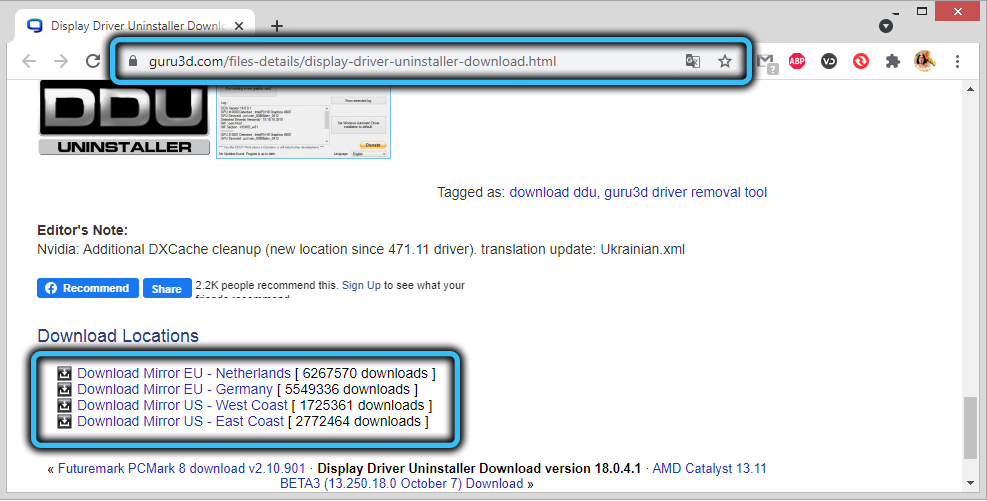
Mõelgem üksikasjalikumalt, kuidas kasutada utiliiti Display Draiver:
- Pärast DDU allalaadimist (see tuleb arhiivi kujul), tuleb see teie äranägemise järgi lahti pakkida ükskõik millisesse kausta (mitte tingimata kettale C: ja programmifailide kataloogi);
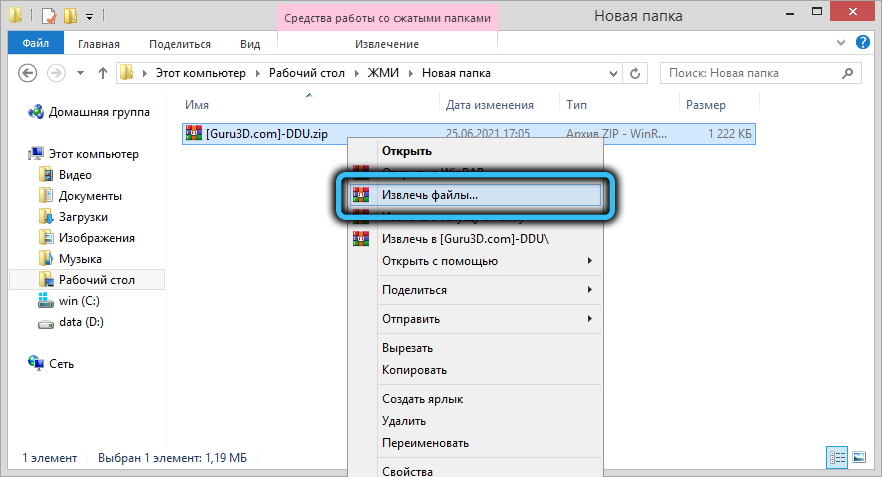
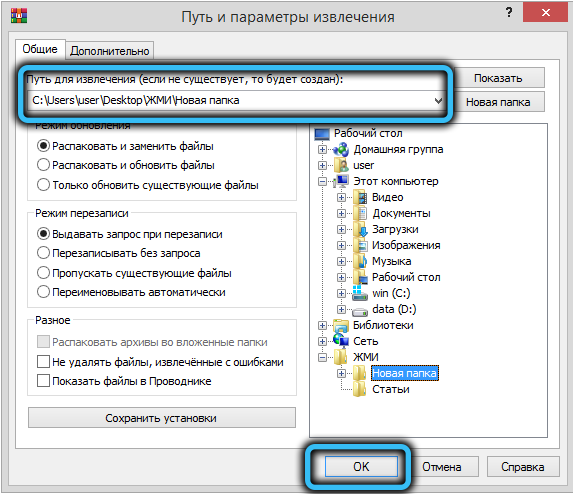
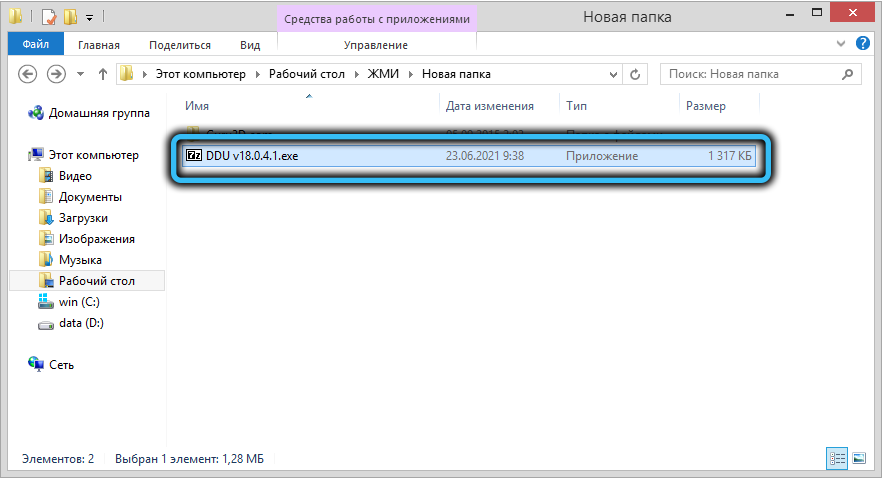
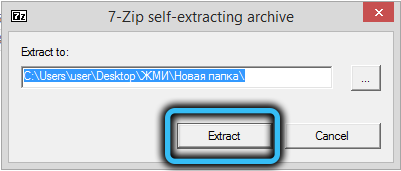
- Käivitame utiliidi, põhiekraanil leiame sildi keele (kohe allpool) ja valime oma keele tilkumisloendist, meie puhul - vene;
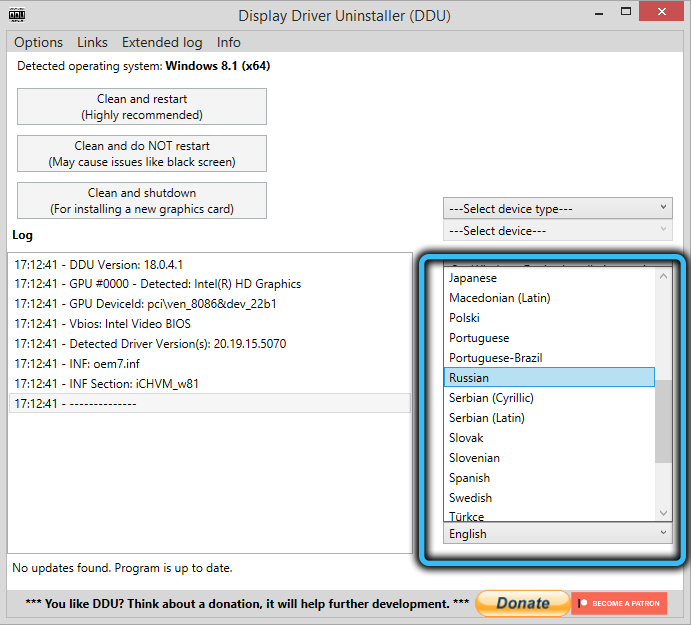
- Klõpsake menüü ülemise rea parameetrite nuppu;
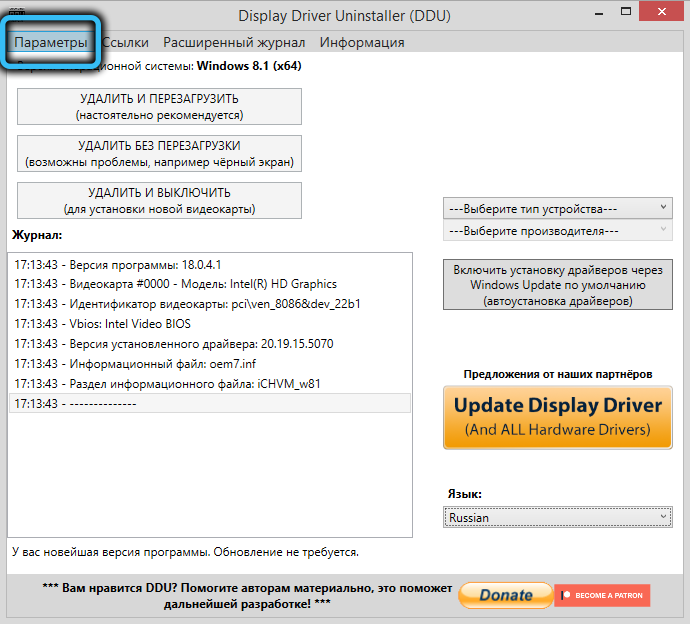
- Ülemises plokis panime tšekimängijad kõigi punktide vastas, välja arvatud "Salvesta konfiguratsioonifail ..." ja "Show pakkumised ...";
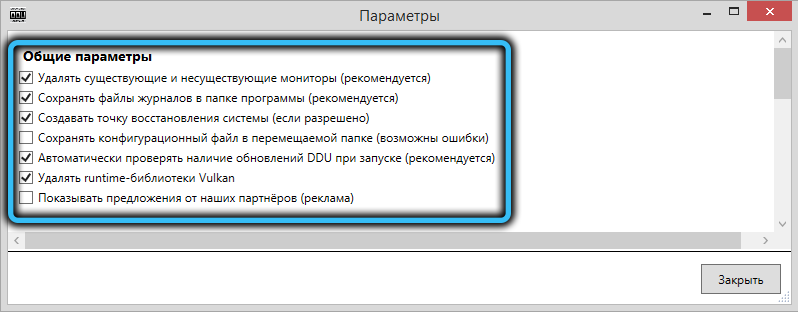
- Alumises plokis (parameetrid "NVIDIA draiverid") ei tohiks märkeruut seista rea lähedal "Eemaldage kaust" C: \ nvidia ";
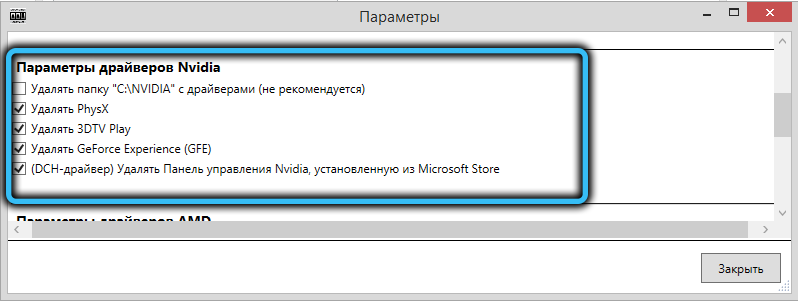
- Madalaimas plokis ei tohiks olla kasti;
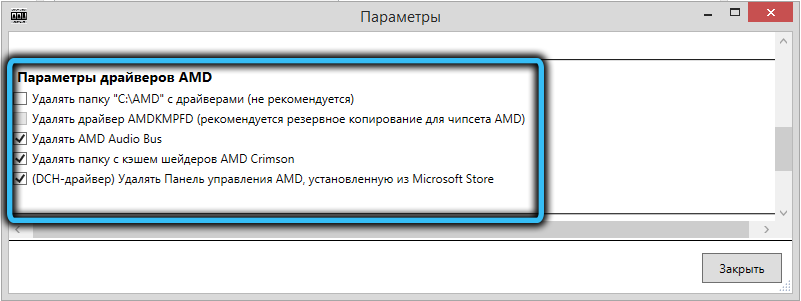
- Klõpsake nuppu "Sulge";
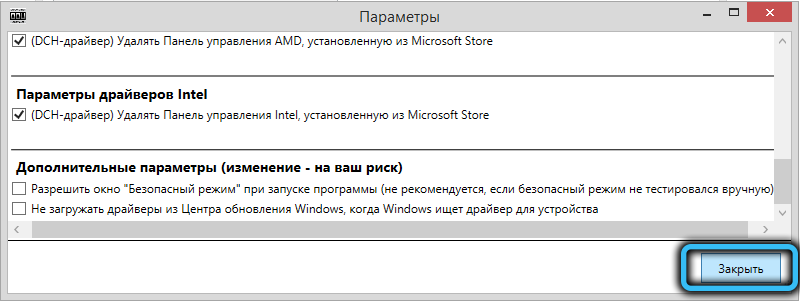
- Põhiekraanil on parameeter „Videokaart”, tavaliselt määratleb programm tootja õigesti, kuid kui allolev väli osutus tühjaks, valige AMD (või NVIDIA/Intel);
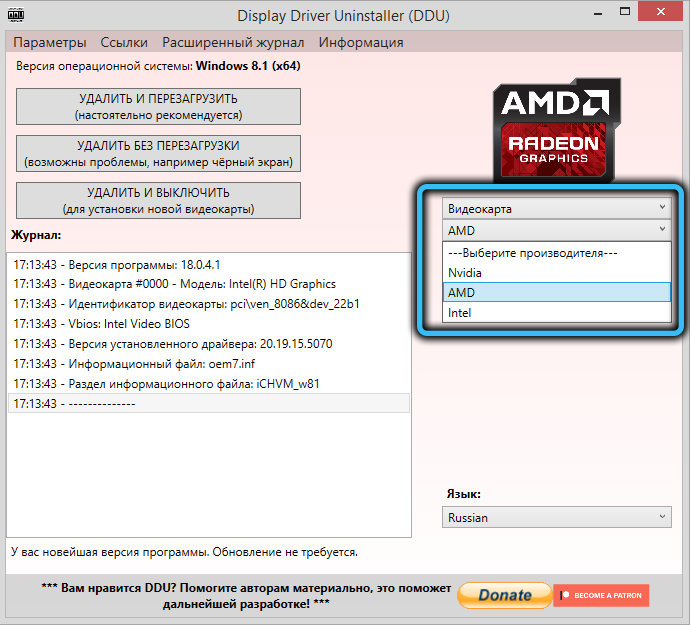
- Jääb klõpsata vasakul asuvast kolmest nupust ja videokaardi draiveri eemaldamise protsess algab, peate lihtsalt ootama selle lõppu.
Mõelge nüüd iga kolme nupu kasutamise funktsioonidele:
- Kustutage ja taaskäivitage - kõige sagedamini kasutatav režiim, nagu kirjutatud nupule endale. Vana draiveri täielik eemaldamine järgneb, enne kui kuvari draiveri desinstalleri taaskäivitamine installib tavalise universaalse Windowsi draiveri ja pärast taaskäivitamist saate uue installida;
- Eemaldage ilma taaskäivitamiseta - režiim on ohtlik, kuna standardset draiverit ei installita ja pärast taaskäivitamist on must ekraan (kuid mitte tingimata) võimalik ja siis peate turvarežiimis manipuleerima;
- Kustuta ja välja lülitada - režiim, mida soovitatakse kasutada, kui plaanite videokaarti välja vahetada. Pärast sisselülitamist proovib operatsioonisüsteem draiveri iseseisvalt installida või palub teil teid teha.
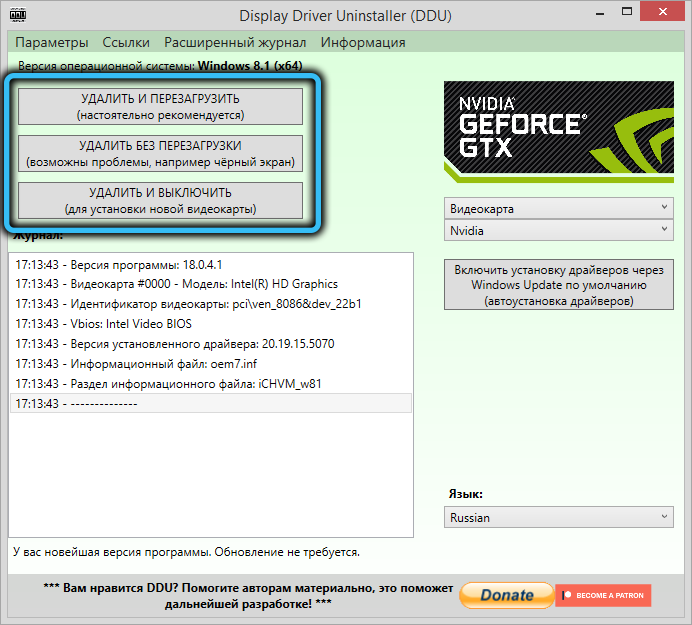
Huvitav funktsioon: DDU saab prügi kustutada videokaartide draiveritelt, mida varem kasutati.
Järeldus
Utiliit on väga kasulik ja kuna see ei vaja paigaldamist ja võtab hooletult vähe ruumi, ei ole see arvutis koormav. Lisaks värskendatakse seda pidevalt, mis tagab selle jõudluse Windows 10 uusimates versioonides.
- « Kuidas initsialiseerida uut HDD või SSD -plaati Windowsis
- Kuidas vältida akent seadme seadistamise konfigureerimiseks Windowsi allalaadimisel »

